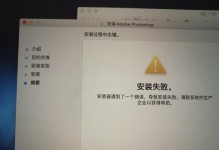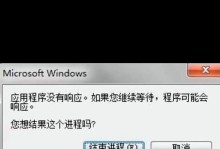在使用电脑的过程中,我们经常会遇到系统崩溃、运行缓慢等问题,这时候重新安装操作系统是最好的解决办法之一。本文将以Win7系统重装教程云骑士为主题,为大家详细介绍如何从零开始轻松重装自己的电脑。

一、备份重要文件
在进行系统重装之前,首先需要备份重要文件,例如文档、图片、音乐等。这样可以确保在系统重装后不会丢失重要数据。
二、获取安装光盘或镜像文件
要重新安装Win7系统,我们需要准备一个安装光盘或镜像文件。你可以选择从官方渠道下载Win7系统镜像文件,或者使用原版光盘进行安装。
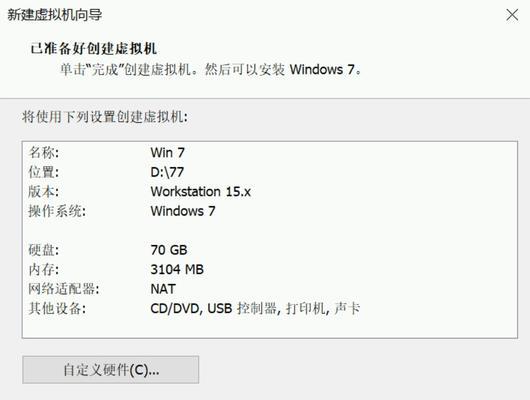
三、准备U盘或外接硬盘
如果你没有光驱,可以使用U盘或外接硬盘来安装系统。将U盘或外接硬盘插入电脑,确保其容量足够存放Win7系统安装文件。
四、进入BIOS设置
在重装系统之前,我们需要进入BIOS设置界面,将电脑的启动顺序调整为首先从光驱或U盘启动。不同电脑进入BIOS设置的方法可能略有不同,请参考电脑的说明书或者在网上搜索相关教程。
五、重启电脑并开始安装
完成BIOS设置后,重启电脑并按照提示选择从光驱或U盘启动。进入安装界面后,按照指引选择语言、时区等设置。
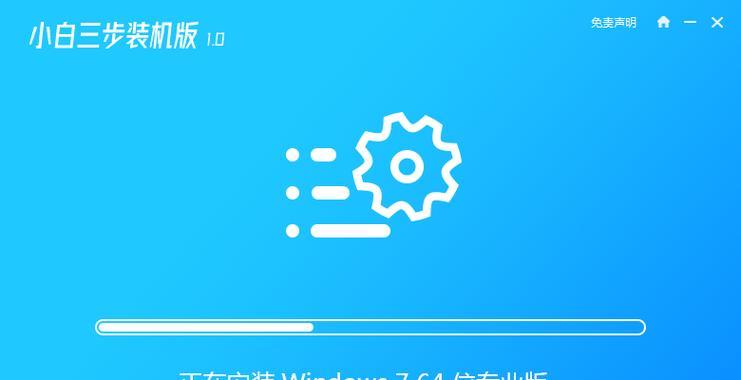
六、选择安装类型
在安装类型选择界面,我们可以选择是直接安装新系统还是修复已有系统。如果你希望全新安装,选择“自定义”选项,并删除原有系统分区。
七、格式化系统分区
为了彻底清除原有系统的残留文件,我们需要对系统分区进行格式化。选择需要安装系统的分区,并点击“格式化”按钮。
八、系统文件复制
格式化完成后,系统会自动开始复制安装文件。这个过程可能需要一些时间,请耐心等待。
九、自动重启
安装文件复制完成后,系统会自动重启。此时,请不要拔掉光盘或U盘,让系统继续从光盘或U盘启动。
十、系统设置
在系统设置界面,我们可以设置计算机名称、密码、网络等。按照个人需求进行设置,并点击下一步。
十一、完成安装
系统设置完成后,系统会继续安装所需的驱动程序。安装完成后,系统将重启并进入全新的Win7系统。
十二、更新系统和驱动
安装完成后,我们需要及时更新系统和驱动程序。通过WindowsUpdate功能可以自动下载并安装最新的系统补丁。
十三、安装常用软件
除了系统更新,我们还需要安装常用软件,例如浏览器、办公软件、杀毒软件等。这样可以提高电脑的使用效率和安全性。
十四、还原个人文件和设置
如果你在备份时保存了个人文件和设置,现在可以将其还原到新系统中。这样可以快速恢复原来的工作环境。
十五、
通过本文所介绍的Win7系统重装教程云骑士,我们可以轻松地进行系统重装,让电脑焕然一新。不过,在进行系统重装前,请务必备份重要文件,并谨慎操作。祝愿大家在使用全新Win7系统的过程中能够享受到更好的使用体验。